انجام جستجوی معکوس تصاویر در گوگل بر روی سیستم رایانه بسیار آسان است اما انجام آن بر روی گوشی همراه چطور؟ گوگل، بینگ و سایر گزینه هایی برای اینکار دارند. جستجوی تصویر در واقع توانایی جستجو بر اساس یک عبارت و یافتن تصاویر مرتبط با آن می باشد. بسیاری از موتورهای جستجو این امکان را فراهم می آورند که بسیار مفید است. اما اگر تصویری داشتید و می خواستید منبع و منشاء آن را بدانید یا اگر مایلید تصاویری مشابه آن بیابید، چه باید کرد؟ این وظیفه جستجوی معکوس تصویر است. در این مقاله از سایت سلام دنیا، روش جستجو براساس عکس و اینکه چطور با عکس سرچ کنیم بیان شده است
چطور با عکس سرچ کنیم؟ (جستجوی معکوس تصاویر در گوگل)
انجام جستجوی معکوس تصاویر در گوگل بر روی سیستم رایانه بسیار آسان است. کافیست به آدرس images.google.com رفته و بر روی آیکون دوربین کلیک کنید. سپس می توانید آدرس URL تصویری را که به صورت آنلاین مشاهده کرده اید، در اینجا وارد کرده یا عکس مورد نظرتان را از روی سیستم بارگذاری کرده یا صرفاً با استفاده از موس آن را به درون این پنجره بیندازید. اما اگر بخواهید این کار را بر روی گوشی موبایل انجام دهید، چه باید کرد؟ گزینه هایی برای این منظور وجود دارند.
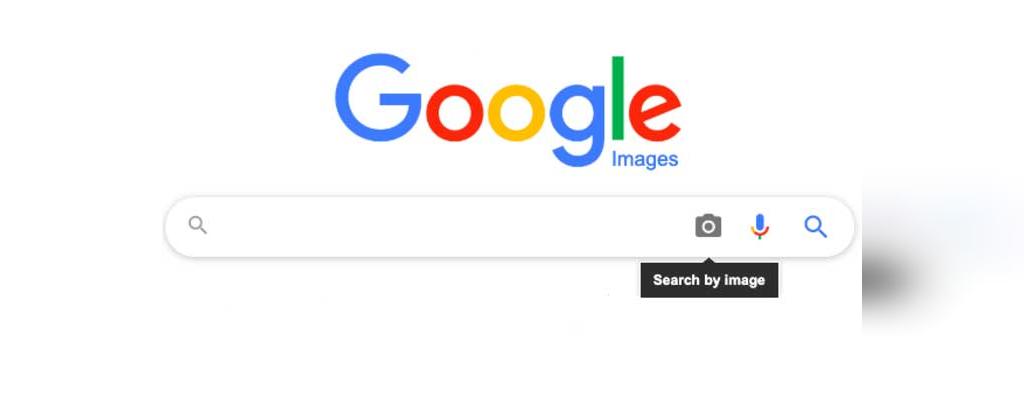
نحوه سرچ گوگل با عکس در گوشی تلفن همراه (جستجو با عکس)
گوگل عملکرد جستجوی معکوس تصاویر را بر روی گوشی ها و تبلت ها تا حدودی امکان پذیر کرده است. وقتی وارد آدرس images.google.com بر روی گوشی همراه خود می شوید، آیکون دوربین در قسمت نور جستجو ظاهر نخواهد شد. برای دستیابی به آن، شما باید نسخه دسکتاپ آن را از طریق برنامه مرورگر کروم در سیستم عامل های اندروید و iOS بارگذاری کنید. به سمت پایین صفحه رفته، بر روی گزینه سه نقطه ضربه زده و گزینه Request Desktop Site را انتخاب نمایید.
حتما بخوانید: کوتاه کننده لینک گوگل چیست و چه کارایی دارد؟
این کار نسخه دسکتاپ صفحه را برای شما بارگذاری کرده و آیکون دوربین در اختیار شما قرار خواهد گرفت تا بتوانید تصویر دلخواهتان را برای جستجو بارگذاری کنید. بسته به نوع گوشی شما، کروم همچنین از روشهای دیگری جستجوی معکوس تصویر نیز پشتیبانی می نماید. وقتی تصویر موردنظر برای جستجو را در اختیار داشتید، کافیست انگشت تان را بر روی آن نگه دارید تا یک منو ظاهر شود. اکنون گزینه Search Google for This Image را در قسمت پایین این منو انتخاب کنید.
نکته: این روش بر روی برنامه Google یا سایر مرورگرها (حتی Safari) قابل اجرا نبوده و تنها کروم از آن پشتیبانی می کند. این روش همچنین به نظر می رسد بر روی گوشی های جدید آیفون نیز قابل اجرا نبوده و شما به یک گوشی با صفحه لمسی سه بعدی نیاز خواهید داشت. اگر به هر دلیلی، این روش موثر نبود، می توانید گزینه Open Image in New Tab را انتخاب کنید. سپس آدرس URL تصویر را کپی کرده و مجدداً به آدرس images.google.com بازگردید و در اینجا آدرس را بچسبانید (Paste کنید). در هر دو روش، نتایج مربوط به جستجوی معکوس تصویر ظاهر خواهد. شما می توانید بر روی گزینه More sizes در بالای صفحه کلیک کنید تا تنها تصاویر را مشاهده نمایید. شما با کمک این گزینه ها می توانید درخواست خود را محدودتر کرده و مثلاً تصاویر متحرک GIF یا معادل های هنری (clip-art) را بیابید تا بر اساس طرح رنگ استفاده شده در تصویر اصلی، جستجو را انجام دهید.
حتما بخوانید: معرفی بهترین افزونه های مرورگر گوگل کروم برای دانلود از یوتیوب
Google Lens نیز امکان جستجوی معکوس تصاویر را به شما ارائه می دهد. Lens برنامه خاص خودش را داشته اما کماکان بخشی از برنامه Google و Google Assistant در سیستم عامل های اندروید و iOS محسوب می شود. شما می توانید آن را از طریق آیکون آن شناسایی نمایید: مساله این است که Lens بیشتر برای کمک به انجام بعضی امور مانند ترجمه فوری، شناسایی اشیاء یا یافتن یک محصول برای خرید طراحی شده است تا یافتن منبع یک تصویر.
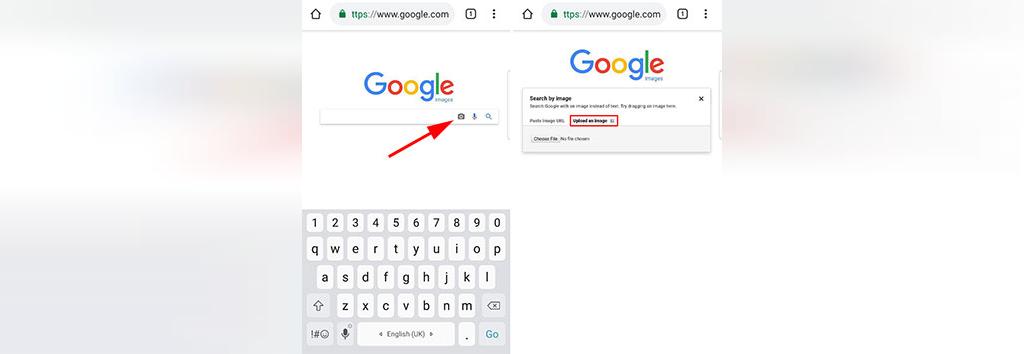
جستجوی بصری بینگ (Bing) بر روی گوشی های موبایل
موتور جستجوی دیگر یعنی بینگ محصول شرکت مایکروسافت نیز جستجوی معکوس تصاویر را انجام داده و آن را جستجوی بصری (Visual Search) می نامد. برای این کار آیکونی در کادر جستجو در بالای صفحه www.bing.com/images وجود دارد که مانند یک دوربین به نظر می رسد. بر روی آیکون آن کلیک کنید تا از شما خواسته شود آدرس URL تصویر در اینترنت یا محل در کامپیوتر را مشخص کرده یا آن را با موس به داخل این کادر بیندازید.
روال بر روی گوشی همراه نیز به همین صورت است: بر روی آیکون دوربین بینگ در هر کدام از مرورگرهای گوشی کلیک کنید. پیامی ظاهر می شود که برای جستجو تصویر، شما باید به بینگ اجازه دسترسی به دوربین گوشی همراهتان را بدهید. می توانید یکی از گزینه های قبول یا رد درخواست را انتخاب کنید. در صفحه بعد، بر روی کلید Browse در گوشه پایین سمت چپ صفحه ضربه بزنید. منویی ظاهر خواهد شد که به کمک آن می توانید عکس بگیرید، در گالری گوشی خود جستجو کنید یا از سرویس های ثالث بهره بگیرید. با استفاده از این گزینه می توانید از تصاویر ذخیره شده در سرویس های ثالث مانند iCloud Drive, Google Drive و Dropbox نیز استفاده کنید.
حتما بخوانید : آموزش جستجوی پیشرفته در گوگل؛ سرچ پیشرفته گوگل
آخرین نسخه برنامه Bing (برای اندروید یا iOS) به شما اجازه می دهد از یک تصویر عکس گرفته و بلافاصله برای آن جستجو انجام دهید. شما می توانید تصویر را از طریق تصاویر دوربین، اسکن کردن با کد QR یا با گرفتن دوربین به سمت متن یا مسائل ریاضی (برای متقلبین!) بارگذاری کنید. بر روی آیکون ذره بین در صفحه بارگذاری، سپس بر روی آیکون دوربین در قسمت بالا ضربه بزنید و نحوه جستجو را انتخاب نمایید.
موتورهای جستجوی تصویر ثالث (موتورهای جستجو مخصوص سرچ براساس عکس)
تعدادی از موتورهای جستجو مخصوص جستجوی تصاویر طراحی شده اند اما تمامی آنها مستقیماً با گوشی های هوشمند یا مرورگرهای پیش فرض کار نمی کنند.
1. TinEye
این موتور جستجو تاکنون بیش از 36 میلیارد عکس را مورد بررسی قرار داده است. با این موتور جستجو می توانید بر اساس URL، بارگذاری یا گرفتن و انداختن تصویر با کمک موس، جستجو را انجام دهید. در گوشی های همراه، کافیست بر روی آیکون بارگذاری (فلش رو به بالا) ضربه بزنید تا گزینه هایی مانند عکس گرفتن، استفاده از گالری گوشی یا بارگذاری از طریق سرویس های ثالث در اختیار شما قرار گیرند.
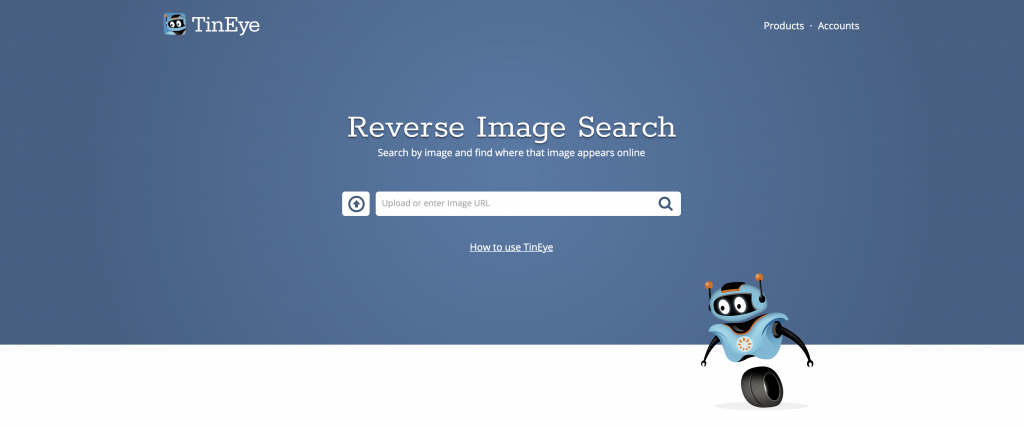
حتما بخوانید: چگونه در صفحه اول جستجوی گوگل قرار بگیریم
2. Yandex
موتور جستجوی روسی Yandex کمی مانند بینگ با الفبای سیریلیک به نظر می رسد. این موتور یک جستجوی تصاویر منحصربفرد دارد که بر روی مرورگر گوشی های همراه نیز کار می کند. بر روی گزینه Images و سپس آیکون دوربین در نوار جستجو ضربه زده و همان گزینه های عکس گرفتن، استفاده از گالری گوشی یا بارگذاری از طریق سرویس های ثالث در اختیار شما قرار گیرند.
همچنین موتورهای جستجویی وجود دارند که به افراد خلاق کمک می کنند تا متوجه شوند آیا کارهای خلاقانه آنها سرقت شده اند یا خیر. Berify and Pixsy را برای وجود این چنین گزینه هایی بررسی کنید. توجه داشته باشید که این کار ممکن است برای شما هزینه بر باشد. با این وجود، آنها می توانند تصاویر سرقت شده را به صورت خودکار و آفلاین نیز رهگیری کرده و به شما اطلاع دهند که آیا یک تصویر بدون اجازه شما مورد استفاده قرار گرفته است یا خیر. سپس شما می توانید به سراغ این افراد بروید و بنابراین استفاده از این گزینه ها ارزشمند می باشد.
نرم افزار جستجو از طریق عکس رایگان (برنامه هایی برای جستجوی معکوس تصاویر)
اگر برنامه ها را به مرورگرها ترجیح می دهید، مستقیماً به سراغ یک برنامه جستجوی معکوس تصاویر بر روی گوشی همراهتان بروید.
1. CamFind: رایگان برای اندروید و iOS
این یک ابزار ساده برای عکاسی با گوشی همراه و جستجو برای موارد مشابه و همچنین مقایسه قیمتی تصاویر حرفه ای می باشد.
2. Search By Image: رایگان برای اندروید
شما می توانید با استفاده از این ابزار، تصاویر را قبل بارگذاری در سایر موتور جستجوها مانند Google, Bing, TinEye و Yandex ویرایش کنید.
حتما بخوانید: 3 روش جلوگیری از باز شدن ناگهانی برنامه ها در گوگل کروم اندروید
3. Reversee: رایگان برای iOS
این برنامه تصاویر شما را مستقیماً به پایگاه داده تصاویر گوگل می فرستد تا بتوانید تصاویر مشابه آن را پیدا کنید اما ارتقای آن به نسخه حرفه ای مستلزم پرداخت 3.99 دلار بوده و در این حالت می توانید نتایج حاصل از جستجو در Bing و Yandex را نیز مشاهده کنید.
4. Reverse Image Search Extension: با قیمت 0.99 دلار برای iOS
شما وارد این برنامه نمی شوید بلکه این برنامه یک قسمت افزونه به سایر برنامه ها اضافه می کند. این برنامه یکی از کلیدهای افزونه را در قسمت Photos یا در برنامه هایی مانند فیس بوک و غیره همراه با گزینه Copy ای Send اضافه می کند تا امکان جستجوی تصویر را داشته باشید. نتایج در مرورگر گوشی ظاهر شده و از گوگل، TinEye و Yandex گرفته می شوند.
جستجوی معکوس تصاویر بر روی یک گوشی اندروید
اگر فردی برای شما تصویری فرستاد یا عکسی را در گوشی خود دانلود کرده بودید، می توانید برای انجام جستجوی معکوس تصویر آن را بارگذاری کنید. این روش با تمامی مرورگرهای اندروید سازگار است. برای بارگذاری یک تصویر جهت انجام جستجوی معکوس، به نسخه دسکتاپ جستجوی تصاویر گوگل نیاز خواهید داشت. برای این منطور باید:
- به آدرس images.google.com در مرورگر گوشی بروید.
- برای داشتن نسخه دسکتاپ، باید آن را درخواست کنید. در کروم، کافیست بر روی آیکون سه نقطه در گوشه بالای سمت راست صفحه ضربه بزنید تا منو باز شود.
- گزینه Desktop site را علامت بزنید.
- بر روی آیکون دوربین کوچک ضربه بزنید تا گزینه بارگذاری تصویر در اختیار شما قرار گیرد.
جستجوی معکوس یک تصویر بر روی یک گوشی آیفون
شما می توانید جستجوی معکوس تصاویر را برای گوشی های آیفون نیز انجام دهید. برای این منظور باید:
- به آدرس images.google.com در مرورگر گوشی بروید.
- برای داشتن نسخه دسکتاپ، باید آن را درخواست کنید. در Safari، کافیست بر روی آیکون Share به صورت یک فلش رو به بالا ضربه بزنید تا منوی مربوطه باز شود. در کروم، بر روی آیکون سه نقطه در گوشه پایین سمت راست صفحه ضربه بزنید تا منو باز شود.
- در بین گزینه ها پایین بروید تا به گزینه Request Desktop Site برسید. بر روی آن ضربه بزنید.
- اکنون بر روی آیکون دوربین کوچک ضربه بزنید تا گزینه بارگذاری تصویر در اختیار شما قرار گیرد.
حتما بخوانید: چگونه لوکیشن بفرستیم؛ آموزش ارسال لوکیشن در گوگل مپ و Facebook Messenger
جستجوی معکوس یک تصویر از طریق یک وب سایت
شما گزینه هایی دیگری نیز برای انجام جستجوی معکوس تصاویر بدون توجه به سیستم عامل گوشی همراه یا مرورگری که استفاده می کنید، در اختیار دارید. در اینجا وب سایتی را به شما معرفی می کنیم که می تواند در انجام این کار به شما کمک کند:
- در مرورگر خود آدرس tineye.com را وارد کنید.
- بر روی آیکون فلش در سمت راست کادر جستجو ضربه بزنید تا بتوانید تصویرتان را بارگذاری کنید.
- شما می توانید این تصویر را از طریق دوربین، گالری یا هر مکان دیگری در حافظه گوشی بارگذاری کنید. این گزینه ها بسته به نوع گوشی شما ممکن است کمی متفاوت باشند.
- پس از بارگذاری تصویر، شما نتایج جستجو را مشاهده خواهید کرد.
استفاده از یک برنامه برای انجام جستجوی معکوس تصاویر
یک سری برنامه های خاصی برای انجام جستجوی معکوس تصاویر در سیستم عامل های اندروید و iOS طراحی شده اند که می توانند شما را از بازکردن مرورگر گوشی برای انجام جستجو بی نیاز کنند. در این جا نمونه ای آنها را بیان می کنیم:
Photo Sherlock
این برنامه به شما اجازه می دهد تصویر موردنظرتان را از گالری یا دوربین گوشی بارگذاری کرده و به سرعت با استفاده از موتورهای جستجوی Google و Yandex عملیات جستجوی معکوس را بر روی آن انجام دهید. کافیست بر روی آیکون دوربین یا گالری در پایین پنجره برنامه ضربه زده، در صورت تمایل تصویر را برش زده و سپس جستجو را برای یافتن منبع آن، انجام دهید.
سخن آخر
جستجو کردن با عکس در موتور جستجو کاریست بسیار ساده و مشکل گشا که خیلی از مردم درباره این قابلیت چیزی نمیدانند. در این پست ما آموزش کامل جستجو کردن با عکس در گوگل را به شما آموزش دادیم و به سوالات شما راجع به اینکه چطور با عکس سرچ کنیم پاسخ داده ایم. اگر از این مطلب راضی بودید میتوانید در قسمت نظرات این پست را لایک کنید.
مطالب مرتبط
اموزش استفاده از دوربین ترجمه گوگل؛ عکس بگیر ترجمه کن انگليسي به فارسي
12 جایگزین برای گوگل: معرفی بهترین موتورهای جستجوگر سال 2020

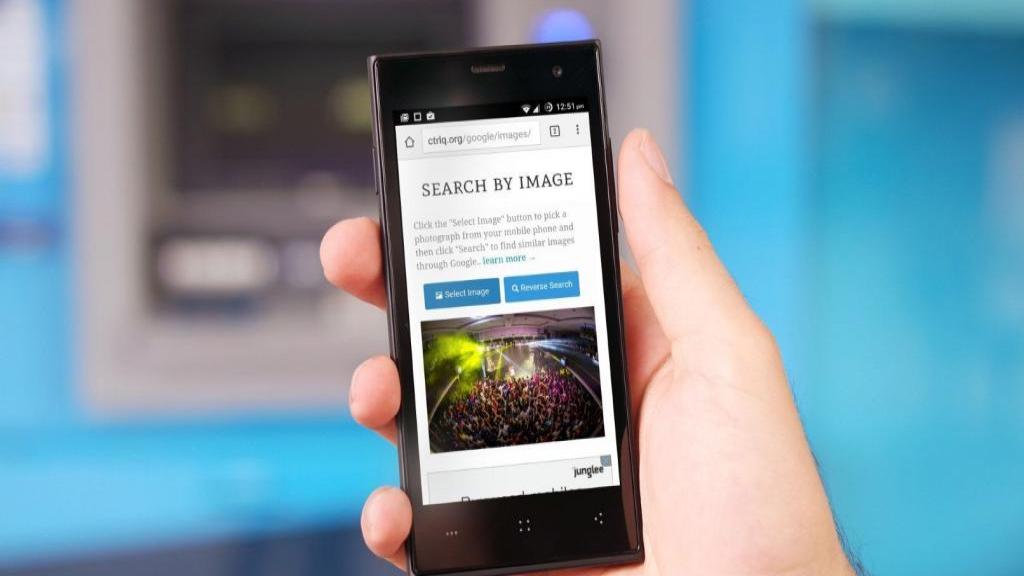
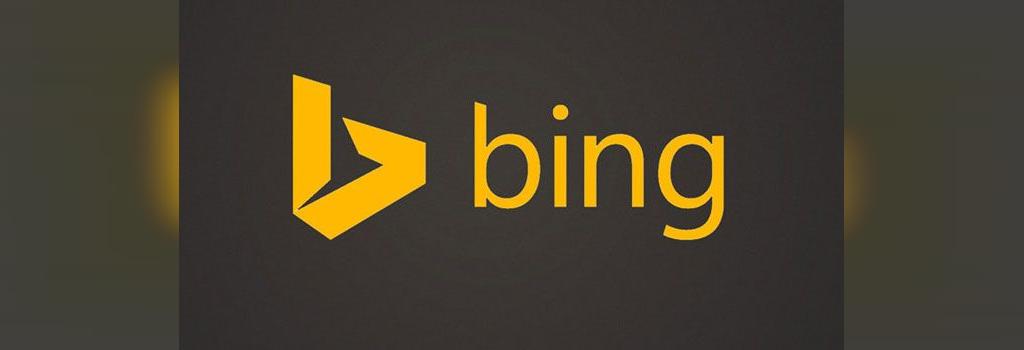
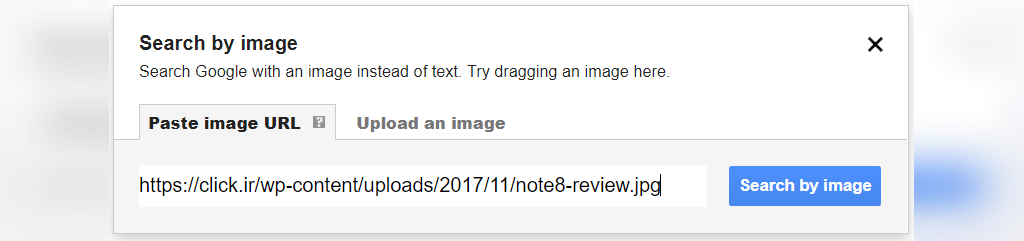
دیدگاه ها